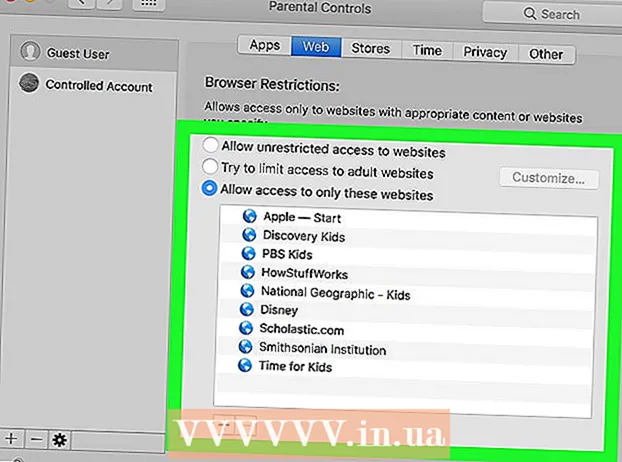Автор:
William Ramirez
Жаратылган Күнү:
21 Сентябрь 2021
Жаңыртуу Күнү:
1 Июль 2024
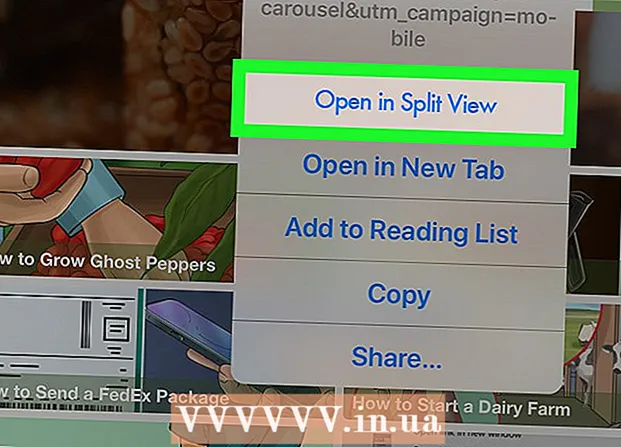
Мазмун
- Кадамдар
- Метод 1 2: Эки тиркемени жанаша иштет
- 2дин 2 ыкмасы: Safariде бир убакта эки өтмөктү көрсөтүү
Бул макалада iPad'де эки Safari тиркемесин же эки өтмөктү кантип жандыруу керектиги көрсөтүлөт. Бул функция Split Screen деп аталат жана iOS 10до (же андан кийинки) иштеген iPad Air 2, Pro, Mini 4 (же андан кийинки) гана жеткиликтүү.
Кадамдар
Метод 1 2: Эки тиркемени жанаша иштет
 1 IPad жөндөөлөрүнө өтүңүз. Редуктор түрүндөгү боз түстөгү колдонмонун сөлөкөтү (⚙️) көбүнчө иш столунда болот.
1 IPad жөндөөлөрүнө өтүңүз. Редуктор түрүндөгү боз түстөгү колдонмонун сөлөкөтү (⚙️) көбүнчө иш столунда болот.  2 Менюнун жогору жагындагы, Жалпы сөлөкөттү, боз сөлөкөттүн жанына (⚙️) басыңыз.
2 Менюнун жогору жагындагы, Жалпы сөлөкөттү, боз сөлөкөттүн жанына (⚙️) басыңыз. 3 Менюнун жогору жагындагы Multitasking & Dock опциясын таптаңыз.
3 Менюнун жогору жагындагы Multitasking & Dock опциясын таптаңыз. 4 Бир нече программаларга уруксат берүү слайдерин күйгүзүңүз."Жашыл түскө айлануу үчүн. Бул параметр иштетилгенде, бир экранда эки тиркемени жанаша иштетсе болот.
4 Бир нече программаларга уруксат берүү слайдерин күйгүзүңүз."Жашыл түскө айлануу үчүн. Бул параметр иштетилгенде, бир экранда эки тиркемени жанаша иштетсе болот.  5 Башкы бет баскычын чыкылдатыңыз. Бул аппараттын маңдайындагы тегерек баскыч.
5 Башкы бет баскычын чыкылдатыңыз. Бул аппараттын маңдайындагы тегерек баскыч.  6 IPadти горизонталдуу түрдө буруңуз. Бөлүнүп кароо опциясы түзмөктү туурасынан кармаганда гана иштейт.
6 IPadти горизонталдуу түрдө буруңуз. Бөлүнүп кароо опциясы түзмөктү туурасынан кармаганда гана иштейт.  7 Колдонмону иштетүү. Башка менен бөлүшкүңүз келген колдонмону тандаңыз.
7 Колдонмону иштетүү. Башка менен бөлүшкүңүз келген колдонмону тандаңыз.  8 Солго сүрүңүз. Манжаңызды экрандын оң жагына коюп, солго жылдырыңыз. Оң жакта өтмөк пайда болот.
8 Солго сүрүңүз. Манжаңызды экрандын оң жагына коюп, солго жылдырыңыз. Оң жакта өтмөк пайда болот.  9 Өтмөктү солго жылдырыңыз. Иштеп жаткан колдонмонун көлөмүн азайтуу үчүн аны экрандын ортосуна жылдырыңыз. Оң жагында жаңы түзүлгөн панелде тиркемелери бар тик терезе пайда болот.
9 Өтмөктү солго жылдырыңыз. Иштеп жаткан колдонмонун көлөмүн азайтуу үчүн аны экрандын ортосуна жылдырыңыз. Оң жагында жаңы түзүлгөн панелде тиркемелери бар тик терезе пайда болот. - Эгерде башка колдонмо оң панелде автоматтык түрдө башталса, аны жабуу жана колдонмолор терезесин көрсөтүү үчүн панелдин үстүнөн ылдый сүрүңүз.
 10 Колдонмолордун тизмесин жылдырыңыз. Бул үчүн, ачкыңыз келген экинчи колдонмону көргөнгө чейин ылдый сүрүңүз.
10 Колдонмолордун тизмесин жылдырыңыз. Бул үчүн, ачкыңыз келген экинчи колдонмону көргөнгө чейин ылдый сүрүңүз. - Бардык колдонмолор экиге бөлүнүү функциясы менен шайкеш келе бербейт. Колдонмолордун тизмесинде бул функцияга туура келген программалар гана пайда болот.
 11 Ачкыңыз келген колдонмону басыңыз. Бул экрандын бөлүнүү терезесинин оң жагында бул колдонмону ишке киргизет.
11 Ачкыңыз келген колдонмону басыңыз. Бул экрандын бөлүнүү терезесинин оң жагында бул колдонмону ишке киргизет. - Оң жагындагы колдонмону өзгөртүү үчүн, өйдөдөн ылдый сүрүңүз, анан жаңы колдонмону тандаңыз.
- Бөлүнгөн көрүнүштү жабуу үчүн, экрандын эки аймагынын ортосундагы боз жылдыргычты басып, кармап туруңуз, анан аны жабууну каалаган колдонмону көздөй сүйрөңүз.
2дин 2 ыкмасы: Safariде бир убакта эки өтмөктү көрсөтүү
 1 IPadти горизонталдуу түрдө буруңуз. Safari үчүн Split View түзмөктү туурасынан кармаганда гана иштейт.
1 IPadти горизонталдуу түрдө буруңуз. Safari үчүн Split View түзмөктү туурасынан кармаганда гана иштейт.  2 Safari иштетүү. Бул көк компастын сүрөтчөсү бар ак колдонмо.
2 Safari иштетүү. Бул көк компастын сүрөтчөсү бар ак колдонмо.  3 Жаңы өтмөк баскычын басып, кармап туруңуз. Бул экрандын жогорку оң бурчунда эки чарчы бар иконка. Бул ачылуучу менюну ачат.
3 Жаңы өтмөк баскычын басып, кармап туруңуз. Бул экрандын жогорку оң бурчунда эки чарчы бар иконка. Бул ачылуучу менюну ачат.  4 Бөлүнгөн көрүнүштө ачууну таптаңыз. Бул менюнун биринчи варианты. Эми сиз бир эле учурда эки өтмөктү көрсөтө аласыз.
4 Бөлүнгөн көрүнүштө ачууну таптаңыз. Бул менюнун биринчи варианты. Эми сиз бир эле учурда эки өтмөктү көрсөтө аласыз. - Бул үчүн, экрандын жогорку оң жагындагы браузер өтмөгүн жылдырып, ача аласыз. Бул Split Viewду ишке киргизип, өтмөктү өз терезесинде ачат.
- Бөлүнгөн көрүнүштү өчүрүү үчүн, каалаган браузердин терезесинин төмөнкү оң бурчундагы Жаңы өтмөк баскычын басып кармап туруңуз. Андан кийин бир терезеде эки өтмөктү ачуу үчүн Бардык өтмөктөрдү бириктирүүнү басыңыз же бир терезени жабуу үчүн экинчисин толук экранга чыгаруу үчүн Өтмөктөрдү жабууну таптаңыз.